 klavye ergonomic
klavye ergonomic
R-Go Split Break (v.2)
tout layouts
branche | san fil
Split Bluetooth Break Ergonomik klavye
Felisitasyon ak acha ou!
Klavye ergonomic R-Go Split Break nou an ofri tout karakteristik ergonomic ou bezwen tape nan yon fason ki an sante. De pati yo klavye ka mete nan nenpòt pozisyon vle epi ba ou libète maksimòm. Konsepsyon inik sa a asire yon pozisyon natirèl ak rilaks nan zepòl yo, koud yo, ak ponyèt yo. Mèsi a kle frap la, tansyon nan misk minimòm nesesè pandan w ap tape. Konsepsyon mens li asire yon pozisyon dekontrakte, plat nan men ak ponyèt pandan y ap tape. Klavye R-Go Split Break la tou gen yon endikatè repo entegre, ki endike ak siyal koulè lè li lè pou pran yon ti repo. Vèt vle di ou ap travay an sante, zoranj vle di li lè pou pran yon ti repo ak wouj vle di ou te travay twò lontan. #rete anfòm
Kondisyon sistèm/konpatibilite: Windows XP/Vista/10/11
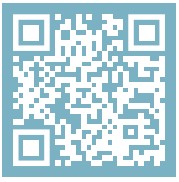 Pou plis enfòmasyon sou pwodui sa a, eskane kòd QR la!
Pou plis enfòmasyon sou pwodui sa a, eskane kòd QR la!
https://r-go.tools/splitbreak_web_en
Pwodwi souview
1A Kab konekte klavye ak PC (USB-C) (pou branche)
1B Chaje kab (USB-C) (pou san fil)
02 USB-C pou USB-A konvètisè
03 R-Go Break endikatè
04 Endikatè Caps Lock
05 Scroll Lock endikatè
06 Kle chemen kout
07 USB-C mwaye
08 Endikatè appariement
Pwodwi souview branche
Layout Inyon Ewopeyen

Layout US

Pwodwi souview san fil
Layout Inyon Ewopeyen

Layout US

Enstalasyon branche
A Konekte klavye a nan òdinatè w lan lè w konekte kab la 1A nan òdinatè w lan. (Sèvi ak konvètisè a 02 si òdinatè w lan gen sèlman USB-A koneksyon.)

B (Si ou vle) Konekte Numpad oswa yon lòt aparèy nan klavye a lè w konekte li nan USB-hub ou 07.

Enstalasyon Wireless
- Limen klavye Break ou a. Nan do a nan klavye a ou pral jwenn switch la on/off. Vire switch la nan 'sou' oswa, depann sou vèsyon an, nan vèt.

- Kreye yon koneksyon Bluetooth ant klavye a ak yon aparèy. Remake byen ke ou ka konekte klavye sa a nan yon total de 3 aparèy diferan, tankou PC ou, laptop ak telefòn mobil. Pou koneksyon an, ou gen yon chwa nan 3 chanèl, oswa Ch1 (gade kle F1), Ch2 (gade kle F2) oswa Ch3 (gade kle F3). Yon aparèy ka konekte atravè chak nan chanèl sa yo.
Pou konekte klavye a atravè Bluetooth nan yon sèl aparèy, pou egzanpampsou laptop ou a, peze epi kenbe kle Fn ansanm ak kle kanal la chwazi a (F1,F2 oswa F3) pou omwen 3 segonn. Kounye a li pral chèche yon aparèy pou konekte. Ou pral wè limyè Bluetooth sou klavye a kòmanse flache. - Ale nan meni Bluetooth ak lòt aparèy sou òdinatè w lan. Pou jwenn sa a ou ka tape "Bluetooth" nan kwen gòch nan ba Windows ou a.

- Tcheke si bluetooth limen. Si ou pa, limen bluetooth oswa tcheke si PC ou a gen Bluetooth.

- Klike sou "Ajoute aparèy" epi klike sou "Bluetooth". Chwazi klavye Break ou a. Lè sa a, klavye a pral konekte ak aparèy ou chwazi a.
 Mwen pa ka jwenn klavye Break mwen an. Kisa pou fe?
Mwen pa ka jwenn klavye Break mwen an. Kisa pou fe?
Si ou pa ka jwenn klavye Break ou a, tanpri tcheke si batri a plen (konekte kab la chaje ak USB-C). Lè batri a ba, limyè ki ap dirije sou klavye a ap vire wouj pou endike klavye a ap chaje. Lè w chaje pou minimòm 5 minit, ou ka eseye konekte ankò.
Kouman pou mwen konnen si aparèy mwen an te gen Bluetooth?
Pou tcheke si PC ou a gen Bluetooth, tape anba a nan ba Windows "manadjè aparèy". Ou pral wè ekran sa a (gade foto). Lè PC ou a pa gen bluetooth, ou p ap jwenn 'bluetooth' nan lis la. Ou p'ap ka sèvi ak aparèy Bluetooth'.
Ou pral wè ekran sa a (gade foto). Lè PC ou a pa gen bluetooth, ou p ap jwenn 'bluetooth' nan lis la. Ou p'ap ka sèvi ak aparèy Bluetooth'.
- Pou konekte 3 aparèy diferan ak 3 chanèl tanpri repete etap ki anwo yo pou chak aparèy.
- Vle chanje ant aparèy? Lè sa a, yon ti tan peze kle Fn ansanm ak chanèl la chwazi (F1, F2 oswa F 3). Koulye a, ou ka byen vit chanje ant PC ou, laptop ak telefòn mobil, pou egzanpample.
- Pou chaje klavye sa a, konekte li nan òdinatè w lan lè l sèvi avèk kab 01.
Mac
- Limen klavye Break ou a. Nan do a nan klavye a ou pral jwenn switch la on/off. Vire switch la nan 'sou' oswa, depann sou vèsyon an, nan vèt.
- Kreye yon koneksyon Bluetooth ant klavye a ak yon aparèy. Remake byen ke ou ka konekte klavye sa a nan yon total de 3 aparèy diferan, tankou PC ou, laptop ak telefòn mobil. Pou koneksyon an, ou gen yon chwa nan 3 chanèl, oswa Ch1 (gade kle F1), Ch2 (gade kle F2) oswa Ch3 (gade kle F3). Yon aparèy ka konekte atravè chak nan chanèl sa yo.
Pou konekte klavye a atravè Bluetooth nan yon sèl aparèy, pou egzanpampsou laptop ou a, peze epi kenbe kle Fn ansanm ak kle kanal la chwazi a (F1,F2 oswa F3) pou omwen 3 segonn. Kounye a li pral chèche yon aparèy pou konekte. Ou pral wè limyè Bluetooth sou klavye a kòmanse flache. - Ale nan Bluetooth sou ekran ou a. Pou jwenn sa a ou klike sou ikòn Mac nan anwo gòch la epi ale nan anviwònman sistèm.

- Tcheke si Bluetooth limen. Si ou pa, vire sou Bluetooth oswa tcheke si PC ou a gen Bluetooth.

- Desann nan 'Aparèy ki tou pre yo' epi klike sou Konekte.

Kle fonksyon
Kle fonksyon yo make sou klavye a an ble.
Pou aktive yon fonksyon sou klavye ou a, peze Fn-kle an menm tan ak kle fonksyon yo chwazi a.
Nòt: Fn + A = Break limyè endikatè On/Off.
R-Ale kraze
Telechaje lojisyèl R-Go Break la nan https://r-go.tools/bs
Lojisyèl R-Go Break la konpatib ak tout klavye R-Go Break. Li ba ou insight sou konpòtman travay ou epi li ba ou posiblite pou personnaliser bouton klavye ou yo.
R-Go Break se yon zouti lojisyèl ki ede w sonje pou w pran repo nan travay ou. Pandan w ap travay, lojisyèl R-Go Break la kontwole limyè ki ap dirije sou sourit Break oswa klavye w la. Endikatè kraze sa a chanje koulè, tankou yon limyè trafik. Lè limyè a vin vèt, sa vle di ou ap travay an sante. Orange endike ke li lè pou yon ti repo ak wouj endike ke ou te travay twò lontan. Nan fason sa a ou resevwa fidbak sou konpòtman repo ou nan yon fason pozitif.
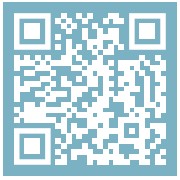 Pou plis enfòmasyon sou lojisyèl R-Go Break, eskane kòd QR la!
Pou plis enfòmasyon sou lojisyèl R-Go Break, eskane kòd QR la!
https://r-go.tools/break_web_en
Depanaj
Èske klavye ou a pa travay byen, oswa èske w gen pwoblèm pandan w ap itilize li? Tanpri swiv etap sa yo mansyone anba a.
- Konekte klavye a nan yon lòt pò USB nan òdinatè w lan.
- Konekte klavye a dirèkteman nan òdinatè w lan si w ap itilize yon mwaye USB.
- Rekòmanse òdinatè w lan.
- Teste klavye a sou yon lòt aparèy, si li toujou pa travay kontakte nou via info@r-go-tools.com.

Dokiman / Resous
 |
r-go Split Bluetooth Break Ergonomik klavye [pdfManyèl Enstriksyon Split Bluetooth Break ergonomic klavye, Bluetooth Break ergonomic klavye, kraze ergonomic klavye, klavye ergonomic, klavye |